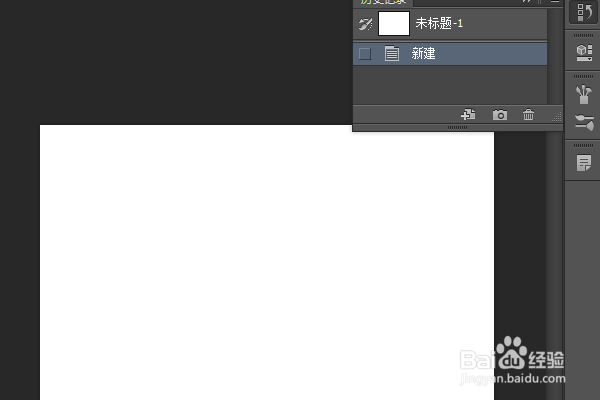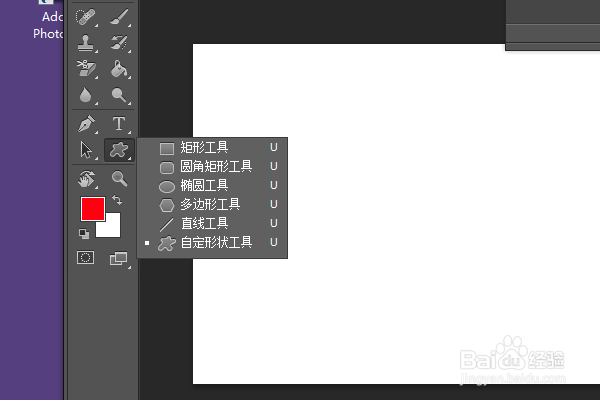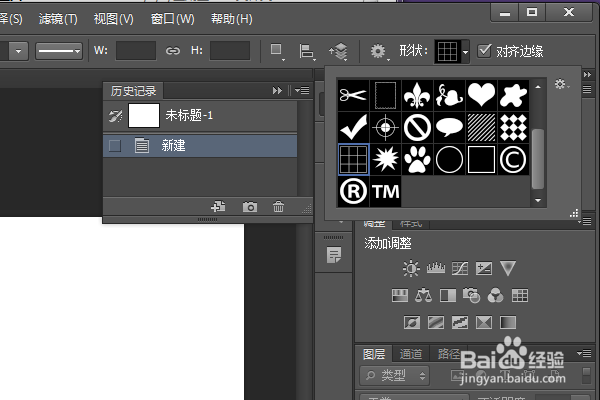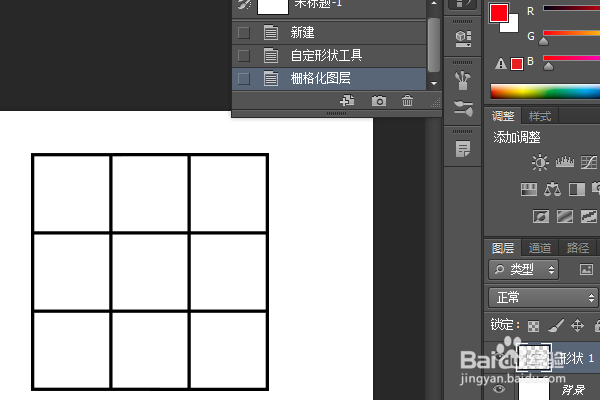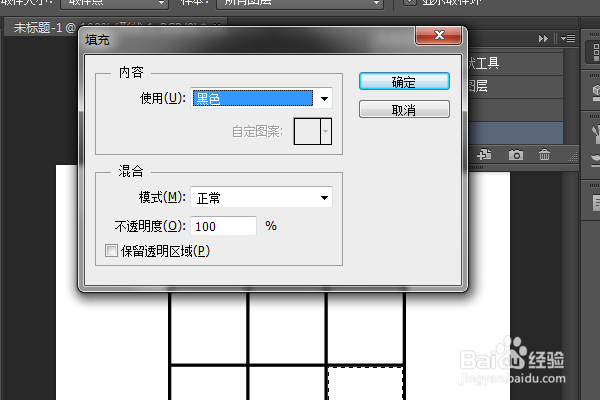PS练习一百二十一九宫格填充
1、如下所示,打开PS软件,进入到工作界面,ctrl+n,新建一个空白的画布,作为后面的演示所用。
2、在左边的工具箱中点击“自定形状工具”,激活该命令,
3、在上边工具栏中选择形状为“网格”,
4、按住Shfit键,在画布上画一个正九宫格
5、在右边的图层面板中选择“形状”图层,单击鼠标右键,点击“栅格化图层”
6、在左边的工具箱中点击“魔棒”工具,然后选择九宫格的对角方框,这就是创建选区了。
7、然后“编辑——填充”,这次先填充黑色
8、重复第6、7步,继续填充九宫格的其他三个格子,中间填充红色,宛鳘艺荤另外两个是橙色,至此,这个九宫格就填充完成了。
声明:本网站引用、摘录或转载内容仅供网站访问者交流或参考,不代表本站立场,如存在版权或非法内容,请联系站长删除,联系邮箱:site.kefu@qq.com。
阅读量:23
阅读量:43
阅读量:42
阅读量:51
阅读量:94